Gratis ShareShot: Optimer skærmbilleder til direkte udskrivning og web
Screenshots er det grundlæggende behov for enhver blogger. Mens du forklarer noget, spiller screenshots rollen som et visuelt hjælpemiddel samt bekræftelse for korrekt udførelse af enhver funktion, som du prøver at forklare i din artikel. Hvis du for eksempel skriver en artikel om udførelse af en opgave, som kræver, at læserne udfører nogle trin for trin-handlinger (et tip til, hvordan du installerer Windows 8 på VirtualBox, måske), som giver læserne skærmbilleder af hver dialogboks og de korrekte indstillinger, de skal vælge for at konfigurere, gør processen meget lettere end hvis kun tekst var skrevet. Her på AddictiveTips sørger vi specielt for at give vores læsere nøjagtige skærmbilleder i høj kvalitet inden for vores indlæg. Hvis du leder efter et brugervenligt skærmbilledeværktøj, der giver dig mulighed for at tage billeder af høj kvalitet, skal du tjekke ud Gratis ShareShot. Det er et program til Windows, der giver dig mulighed for at fange skærmbilleder og redigere dem for at fremhæve visse dele ved hjælp af konventionelle markerings- og annotationsværktøjer. Det har fire optagelsestilstande: Capture Region, Capture Last Region, Capture Window og Capture Full Screen, som kan udløses ved hjælp af foruddefinerede genvejstaster.
Bortset fra de almindelige indstillinger, som næsten alle værktøjer til taget af skærmbilleder har, har Free ShareShot også muligheden for automatisk at finjustere skærmbilledet til udskrivning direkte efter optagelse af det. Når du kører programmet første gang, vises dialogboksen Indstillinger. Du kan ændre generelle applikationsindstillinger, som Registrer genvejstaster, Start ved opstart, Vis lommelygte og Afspil kamera lyde osv., og outputindstillinger relateret til skærmbillede-destination, foretrukne indstillinger for outputfil, JPEG-indstillinger og Udskriv muligheder.
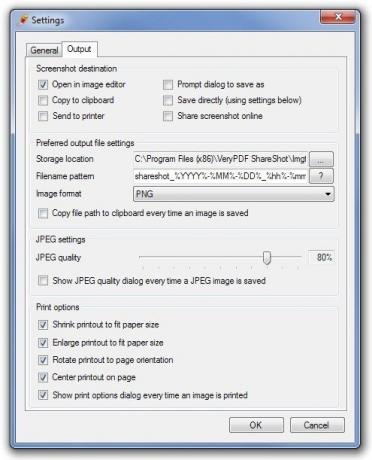
For at fange et skærmbillede kan du enten bruge genvejstasterne eller de indstillinger, der er anført i systembakke-menuen i Free ShareShot. Systembakke-menuen har Capture Region, Capture Last Region, Capture Window, Capture Full Screen, Quick Settings og Settings Settings knapper tilgængelige.
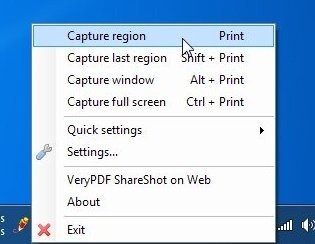
Menuen Hurtige indstillinger giver dig mulighed for øjeblikkeligt at ændre indstillingerne for skærmbillede-destination (Del skærmbillede online, Åbn i billede editor, Kopier til udklipsholder, Gem i foretrukken mappe, Spørg-dialogboks til at gemme som, og Send til printer), Udskrivningsindstillinger (Krymp udskrivning, så den passer papirstørrelse, Forstør udskrivning til granpapirstørrelse, Drej udskrift til sideorientering, Centerudskrivning på side) og Effekter (Kameralyd & Lommelygte).
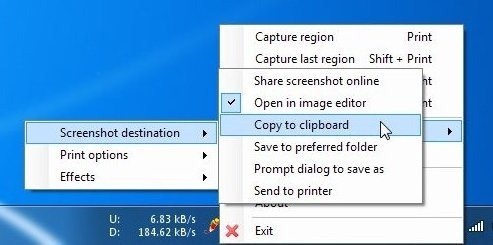
Den indbyggede screenshot-editor giver dig mulighed for at tegne rektangel, cirkel, pil, linje og tilføje tekstboks til billedet, så du kan udføre grundlæggende redigering, f.eks. Klip, kopier, indsæt og kopier det valgte element, vælg linjefarve og -tykkelse og del billedet online. Deling af billedet uploader automatisk skærmbilledet på VeryPDF-serverne (produktudviklere) og åbner billedet i din standardbrowser.

Gratis ShareShot er et brugervenligt program, der giver dig mulighed for hurtigt at gribe pæne skærmbilleder i høj kvalitet, redigere dem og gemme dem på din pc samt uploade dem til internettet til deling. Det fungerer på både 32-bit og 64-bit versioner af Windows XP, Windows Vista, Windows 7 og Windows 8.
Download gratis ShareShot
Søge
Seneste Indlæg
CopyQ: Klippebordadministrator, der holder din historie og understøtter scripting
Klippebordet i Windows kan arbejde for mange ting. Og selvom dens k...
50 Bedste Windows 8.1-temaer
Det være sig en applikation eller et helt operativsystem, mulighede...
Bypass Windows 8-startskærm ved opstart og spring direkte til skrivebordet
I modsætning til tidligere versioner af Windows, hvor du føres til ...



